Dev Home Windows のカスタマイズ
Dev Home の Windows カスタマイズを使用すると、開発ニーズに合わせて Windows 環境を構成できます。
- ファイル拡張子、非表示ファイルとシステム ファイル、タイトル バーの完全なパス、空のドライブの表示など、高度なエクスプローラー設定を調整します。
- Dev Drive の分析情報を使用して、Windows マシンのパフォーマンスを最適化します。
- オプションの Windows 仮想化機能を有効または無効にします。
- 長いパスやタスク バーの動作などの一般的なシステム設定をカスタマイズします。
- 試験段階の新機能:
Windows カスタマイズ の概要
winget upgrade Microsoft.DevHomeのコマンドを実行して、最新バージョンの Dev Home を保持しているか確認します。- Dev Home Experimental で使用する Windows カスタマイズの試験段階の新機能を有効化します ([設定]>[試験段階の機能]> トグルを [オン])。
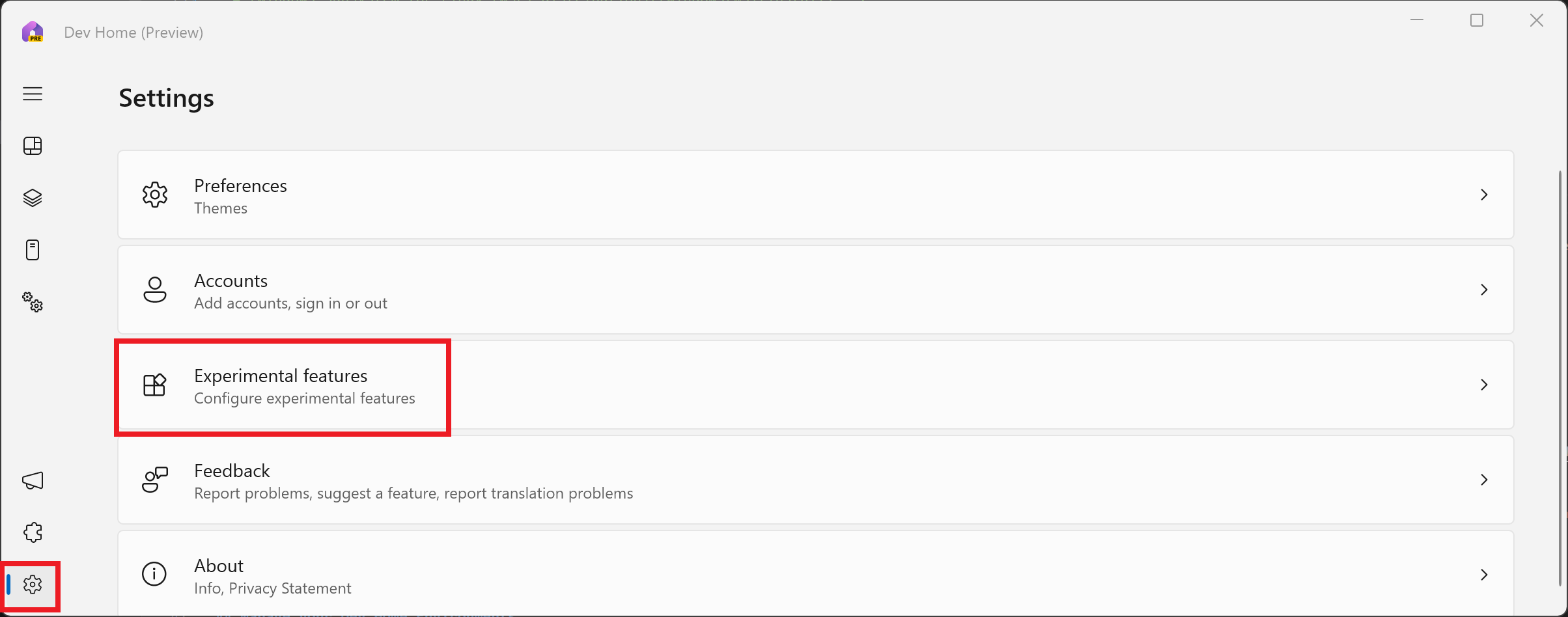
エクスプローラーの設定
次のような開発者向けのエクスペリエンスに対して、Windows の既定のエクスプローラー設定を調整します。
- ファイル拡張子を表示: エクスプローラーでファイルを一覧表示するときに、ファイル拡張子 (たとえば
.docxまたは.png) を表示します。 - 非表示ファイルとシステム ファイルを表示: 非表示ファイルまたはシステム ファイルとしてマークされている場合でも、エクスプローラー内のすべてのファイルを表示します。
- タイトル バーに完全なパスを表示: 省略されたパスを使用するのではなく、エクスプローラーで完全なファイル パスを表示します。
- 抽出が完了した後にファイルを表示: zip (圧縮) フォルダーのファイルまたはフォルダーに対して解凍 (抽出) アクションが実行された後、すべてのファイルを表示します。
- 空のドライブを表示: 接続されているすべてのドライブは、空の場合でも、エクスプローラーに表示されます。
- タスクの終了: Windows タスク バーで右クリック選択を使用してタスクを終了する機能を有効にします。
Dev Drive の分析情報
Dev Drive の分析情報は、個々のマシンとワークストリーム固有の Dev Drive ボリュームの使用を最適化するための情報と提案を提供します。
合計サイズ、使用されているストレージ領域の量、使用可能なストレージ領域の量など、Dev Drive の情報を一目で確認します。
Dev Drive 分析情報では、マシンのパフォーマンスを向上させるために、Pip キャッシュや NuGet キャッシュの場所などのパッケージ キャッシュを移動するための提案も一覧表示されます。 この提案は、「C:\Users\user-name\AppData\Local\npm-cache のコンテンツを G:\packages\npm などの Dev Drive のディレクトリに移動し、NPM_CONFIG_CACHE を Dev Drive で選択したディレクトリの場所に設定してください。」のような内容です。
仮想化機能の管理
オプションの 仮想化機能を構成し 次のような仮想化動作をコンピューターで有効または無効にします。
- コンテナー: Windows Server コンテナーとそのリソースを作成および管理するためのサービスとツールを提供します。
- 保護されたホスト: デバイスがリモート構成証明を使用してシールドされた仮想マシンを作成して実行できるようにします。
- Hyper-V: 仮想マシンとそのリソースを作成して実行するためのサービスと管理ツールを提供します。
- Hyper-V 管理ツール: Hyper-V を管理するための GUI およびコマンド ライン ツールが含まれています。
- Hyper-V プラットフォーム: 仮想マシンとそのリソースの作成と管理に使用できるサービスを提供します。
- 仮想マシン プラットフォーム: 仮想マシンのプラットフォームサポートを有効にします。
- Windows ハイパーバイザー プラットフォーム: 仮想化ソフトウェアを Windows ハイパーバイザーで実行できるようにします。
- Windows サンドボックス: Windows サンドボックスシナリオの実行に必要な依存関係を有効にします。
- Linux 用 Windows サブシステム: Windows でネイティブ ユーザー モードの Linux シェルとツールを実行するためのサービスと環境を提供します。
一般的なシステム設定
開発者の workfloows に対して、次のようなさまざまな 一般的なシステム 設定を構成します。
- タスクの終了: タスク バーの終了タスクを右クリックして有効にします。
- 長いパスを有効にする: 一般的な Win32 ファイルおよびディレクトリ関数からMAX_PATH制限を削除します。
バックグラウンド プロセスの終了
Quiet Background Processes をオンにすると、Activity Coordinator API を使用して、優先実行ポリシーを登録したアプリケーションに一時停止通知と再会通知を送信することで、遅延可能なタスクの優先度を下げることができます。
開発に重点を置いたパフォーマンスを優先するために、優先度の低いタスクは、最長 2 時間一時停止されます。
「Quiet Background Processes」セッションを終了した後、分析の概要を確認すると、開発期間中にこの設定が CPU 使用率にどのように影響したかを確認できます。
*Dev Home の Quiet Background Processes 機能は、最新バージョンの Windows 11 でのみ使用でき、サポートされていないバージョンの Windows では試験段階の機能として表示されるか、機能を使用できません。
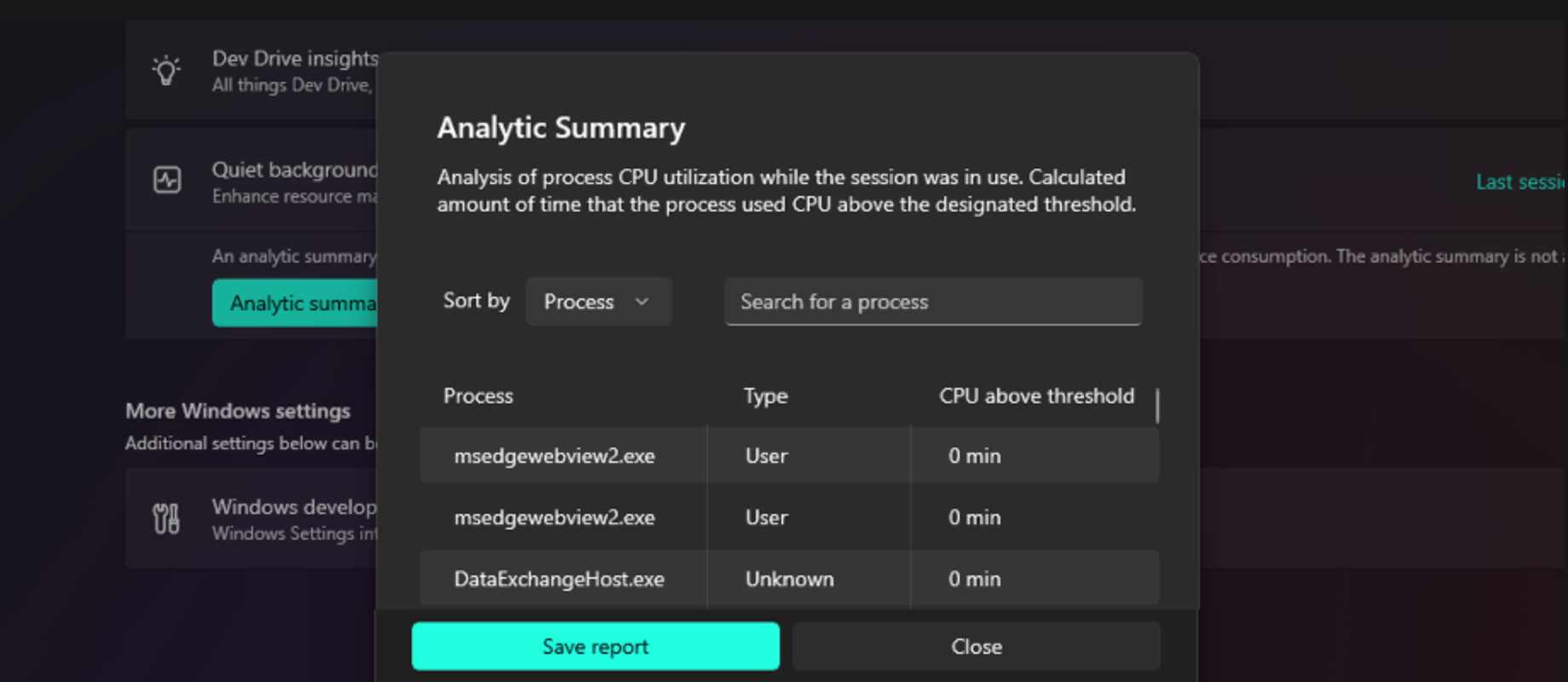
フィードバックと機能リクエスト
Dev Home はオープン ソースです。皆様からの投稿やフィードバックをお待ちしております。 GitHub で Windows カスタマイズの新機能リクエストを提出します。
Windows developer

